笔记本如何切换独立显卡
时间:
黎正888由 分享
笔记本如何切换独立显卡
学习啦在线学习网 现在一般买的笔记本都是双显卡,有一个主板自带的集成显卡,有一个独立显卡,下面就让学习啦小编教大家笔记本怎么切换独立显卡。
笔记本切换独立显卡的方法
首先我们利用鼠标右键单击电脑桌面空白处,选择NVIDIA控制面板选项。
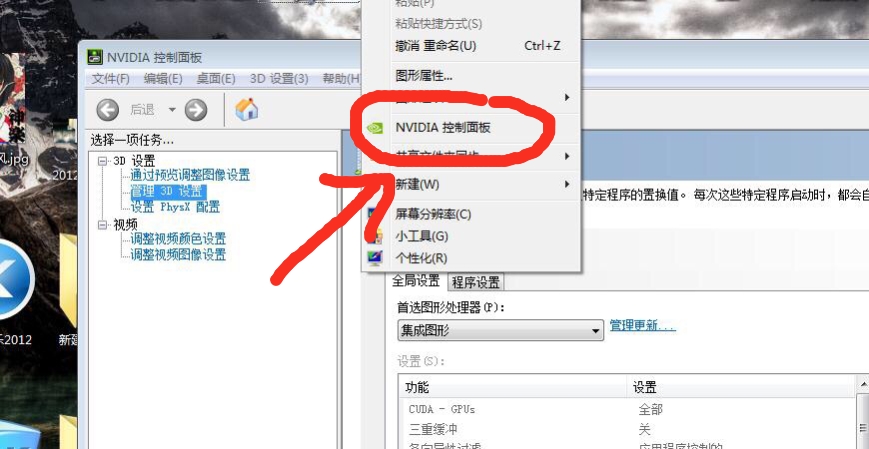
在接下来的页面左边选择“管理3D设置”,在“管理3D设置”页面选择“程序设置”,接着在首选图形处理器的时候,有两个选择,一个是全局使用集显与另一个独显,只要我们点击选择独立显卡,我们电脑以后的操作都优先使用这个选择。
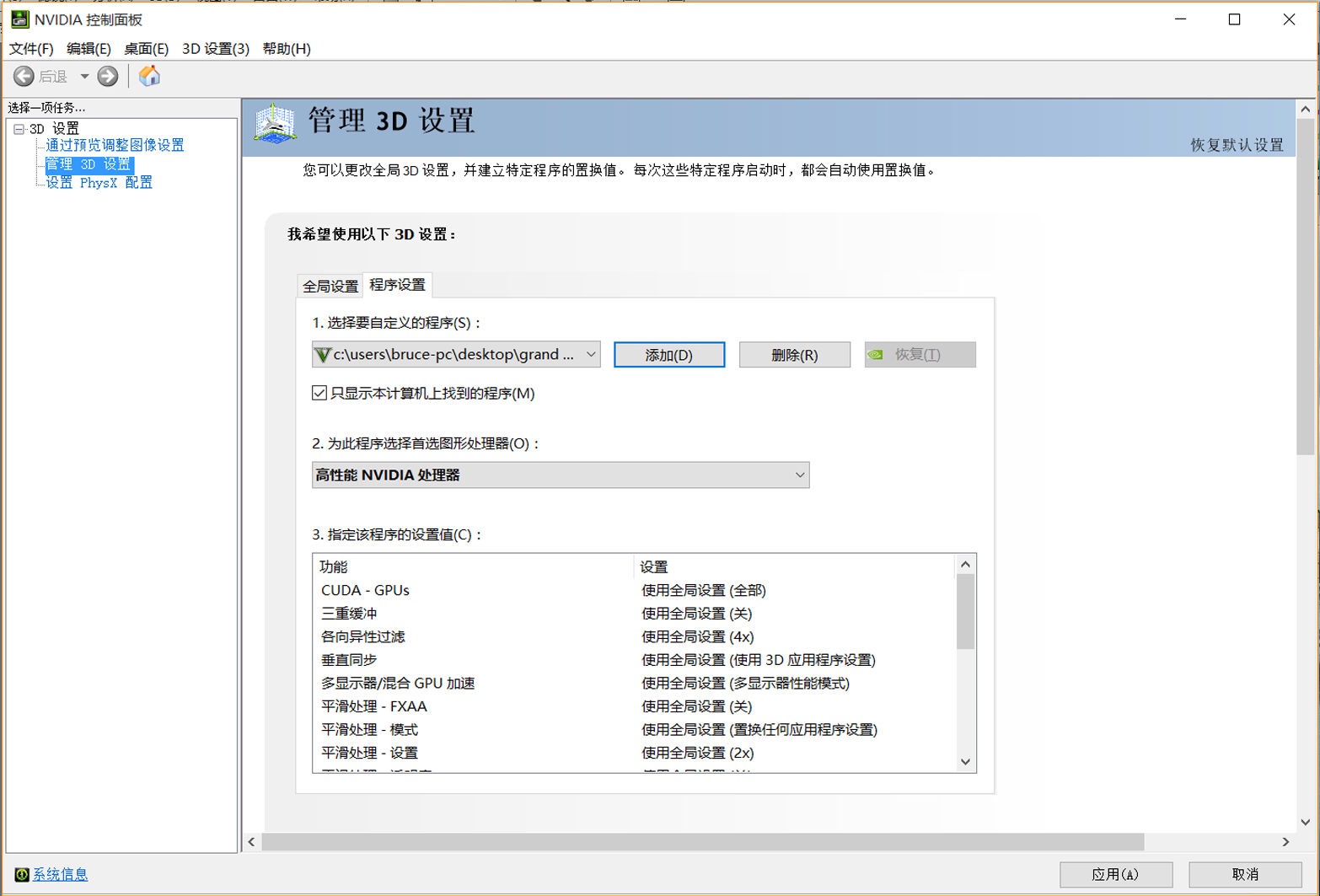
接着我们进入配置可交换显示卡的菜单,我们在其中选择高性能GPU这个选项,然后再进行下一步确定,然后我们的笔记本电脑就运行独显,设置才算成功。
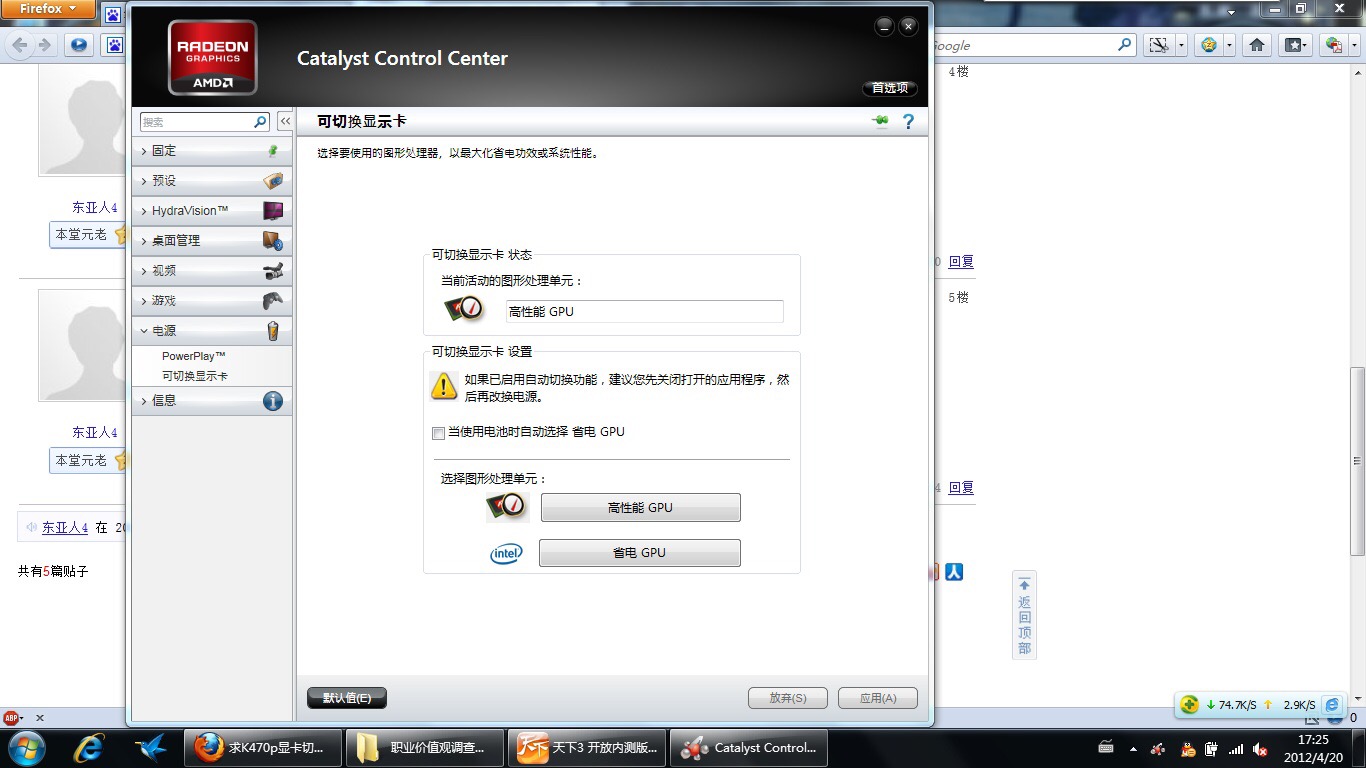
学习啦在线学习网 笔记本如何切换独立显卡相关文章:
